
图像处理 占存:2.32MB 时间:2020-10-28
软件介绍: 图像图像Photoshop众多的编修与工具,每一种工具都有非常实用的功效,在很多个领域都有很强的实...
首先,打开photoshop ,在文件-打开里找出一张木板图片,用横排文字工具在木板上打出‘艺术字制作’,将字体大小调为100,微软雅黑,加粗。



接下来 ,图层-图层样式-斜面和浮雕,结构与阴影,等高线和纹理如图样子就行。
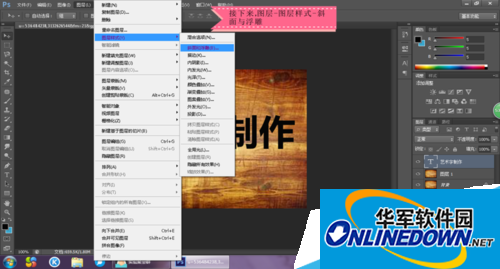



在点击描边:大小3像素,位置居中,混合模式正常,不透明度100%,样式对称

接着,点击图案叠加,混合模式正常,缩放为1。

然后,点确定,合并图层,作品完成。

编辑点评:看了上面的教程,大家都会做了吧,赶快去试试吧。